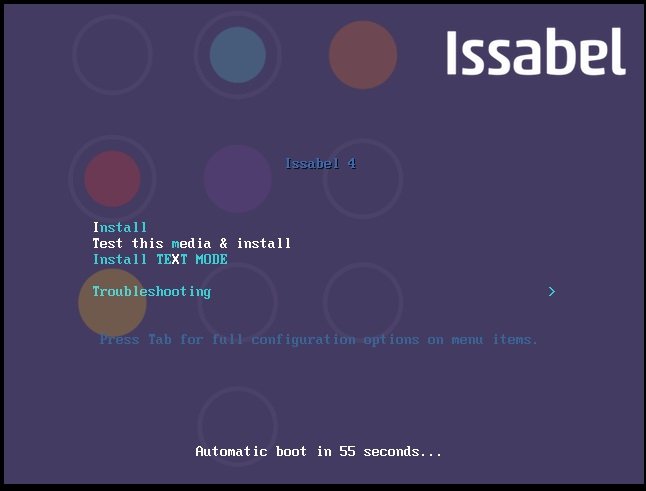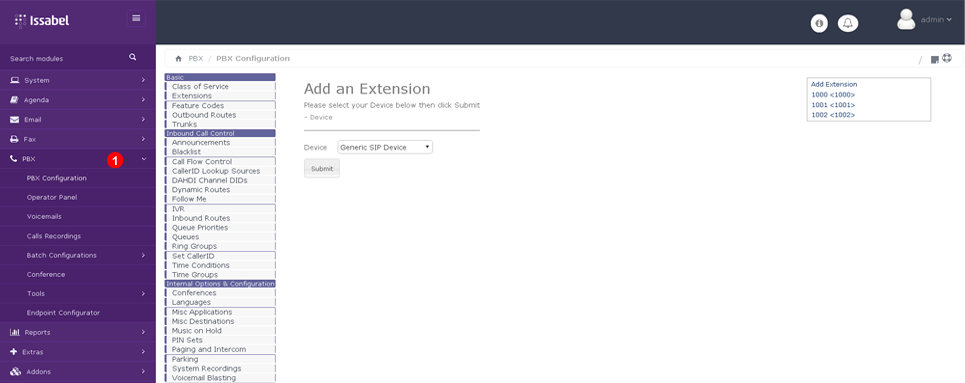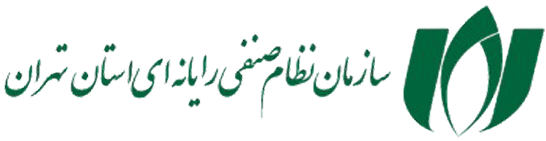ارتباط 2 سرور ایزابل با یکدیگر (Trunk)
اتصال دو سرور استريسك (Issabel) با راه هاي مختلفي امكانپذير است، راحتترين و مطمئنترين آن ارتباط با پروتكل IAX است كه در زير نحوه تعريف اين ارتباط را بيان خواهم كرد، اولين مرحله در تنظيم ترانك IAX2، كشيدن تصويري از آنچه كه نياز داريد است، در اينجا مثال ساده اي از ارتباط دو PBX بيان مي كنيم، براي راحتي كار دو PBX را 101 و 106 (بنابر IP دو PBX) نام گذاري ميكنيم.
تمام extension هاي PBX 101 با 1xxx و تمام extension هاي PBX 106 با 3xxx شروع ميشوند.
اين براي راحتي كار در ساختن outbound route، بهتر است.

ترانك هاي IAX2 با توجه به مقصدشان نام گذاري و با پيكانهايي نشان داده شده اند.
در دو طرف PBX ها اطلاعاتي براي تنظيمات قرار دارد، همانطور كه سمت PBX 101نشان مي دهد، به ايجاد ترانك outbound كه 106-peer و ايجاد user ي كه 106-user نام دارد،نياز است، به طور مشابه ، در سمت PBX106 ، اطلاعات تنظيماتي كه نشان مي دهد به ايجاد ترانك outbound كه 101-peer و userي كه 101-user نام دارد، نياز است.
با ايجاد ترانك شروع مي كنيم و زمانيكه هر دو PBXترانك IAX2 را داشتند، outbound route ها را تعريف مي كنيم.
- تنظيم ترانك هاي IAX2
ترانك IAX2 در PBX101 و PBX106
الف – قسمت Add tunk در منو اصلي FreePBX را انتخاب كنيد.
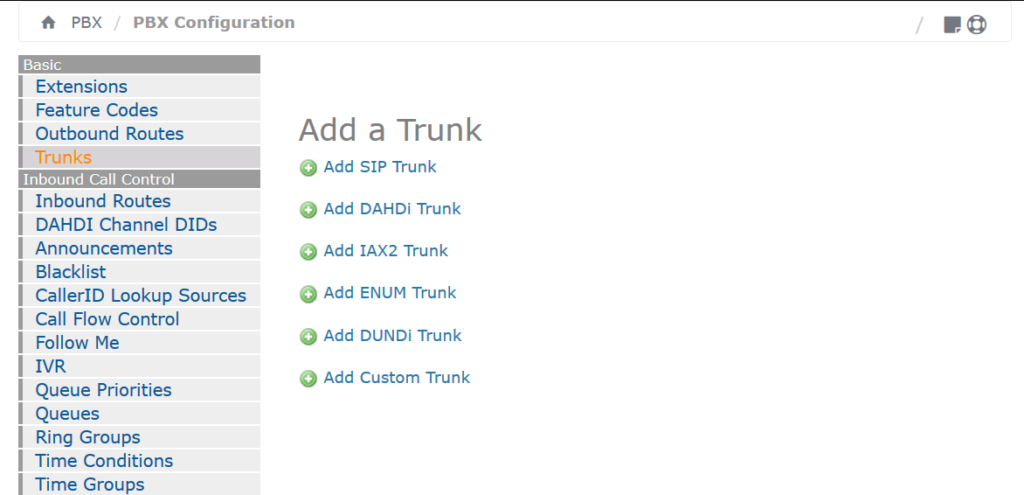
ب – Add IAX2 Trunk – را انتخاب كنيد.
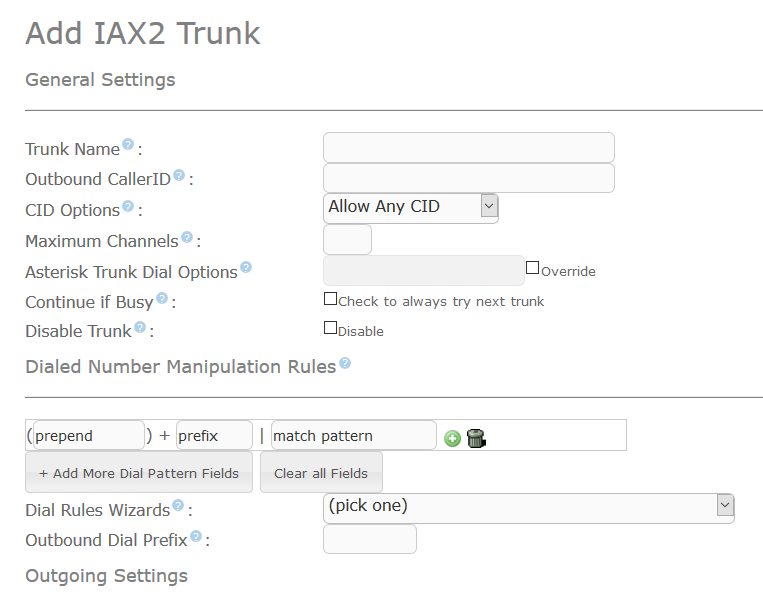
پ- چيزي را تغيير ندهيد و در قسمت Outgoing Settings ، براي تنظيمات PBX 106 و PBX 101 به صورت زير عمل كنيد:
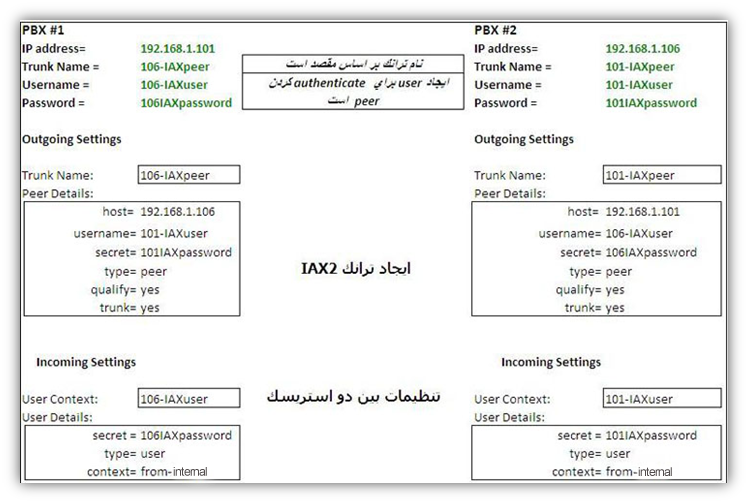
ت – Outgoing Settings – با اطلاعات پايه اي كه مقصد IAX user است ،پيكربندي مي شود.
Outgoing Settings و incoming settings را در PBX 101 مانند زير پيكربندي كنيد.
:Outgoing Settings
* Trunk Name : 106-peer – نام، هر چيزي مي تواند باشد .
* host:192.168.1.106 – اين نام دامين يا آدرس ترانك مقصد است.
* username=101-user – اين IAX2 user ي است كه در PBX مقصد ايجاد شده.
* secret=1234 – پسوردي كه براي تصديق اتصال ترانك در PBX مقصد استفاده مي شود.
* type=peer – نوع اتصال IAX2. اين اتصال از يك PBX به PBX ديگر است.
* qualify=yes – اتصال با مقصد را ثبت مي كند.
* trunk=yes – داده channel را در يك بسته به جاي چندين بسته channel ارسال مي كند، بنابراين پهناي باند كمتري مي گيرد(اختياري)
:Incoming Settings
* User Context: 106-user – نام هر چيزي كه بخواهيد، مي تواند باشد.
* secret=1234 – پسورد براي تصديق اتصال ترانك در PBX مقصد بكار مي رود.
* type=user – نوع اتصال IAX2 ، اين user account است كه peer توسط آن تاييد مي شود.
براي تنظيمات Outgoing Settings و incoming settings در PBX106 هم مانند تنظيمات شكل عمل كنيد.
ث- submit را بزنيد ،Update و reload كنيد. و با استفاده از webmin يا نرم افزارهاي مديريتي ديگر آن را چك كنيد. فايل /etc/asterisk/iax-additional.conf در PBX101 بايد به صورت زير تنظيم شده باشد.
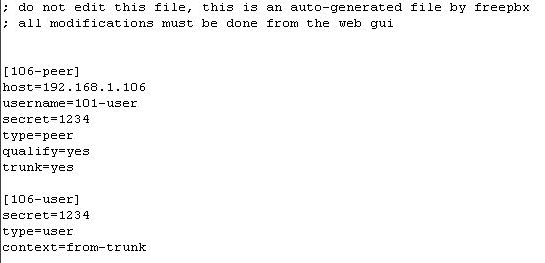
و فايل /etc/asterisk/iax-additional.conf در PBX106بايد به صورت زير تنظيم شده باشد.
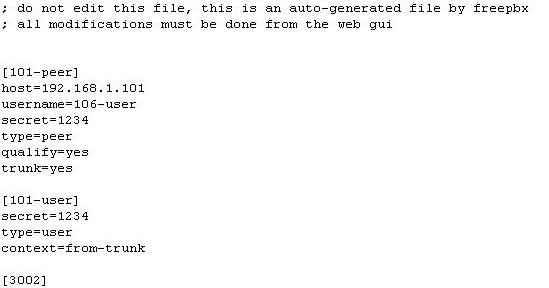
ج- به مرحله بعد ، يعني تست ترانك هاي IAx2 برويد.
تست كردن ترانك هاي IAX2
براي تست ترانك ها به كنسول استريسك برويد (CLI ) از چندين طريق مي توانيد اين كار را انجام بدهيد.
از طريق كنسول PBX
از طريق SSHكردن با استفاده از Putty SSh
از طريق FreePBX/Webmin SSH
در هر صورت در لينوكس دستور زير را وارد كنيد.
root@pbx~$ asterisk -rvv
(يك r و دو V)
در كنسول استريسك ، كامند iax2 show peers براي ديدن اينكه آيا ترانك ها بخوبي اتصال يافته اند، بزنيد.
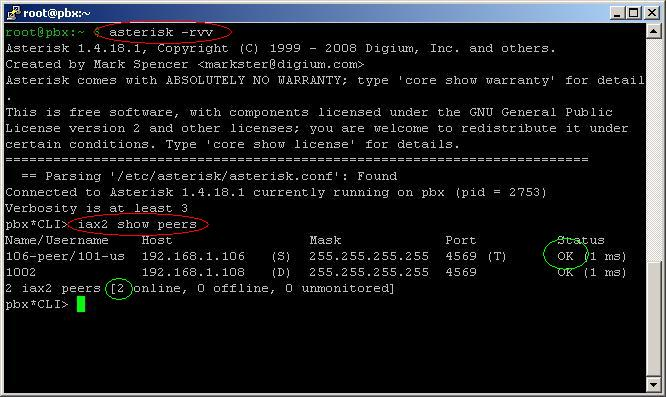
عكس بالا اتصالات PBX 101 IAX2 peer را نشان مي دهد.به بخش هاي مهم آن دقت كنيد:
عكس بالا نشان مي دهد، 106-peer بوسيله 101-user وصل شده
Status okاست، اگر چيزي غير از اين بود تنظيمات را چك كنيد.
كلاينت 1002، IAX2 وصل شدهو دو peers بالا هستند.
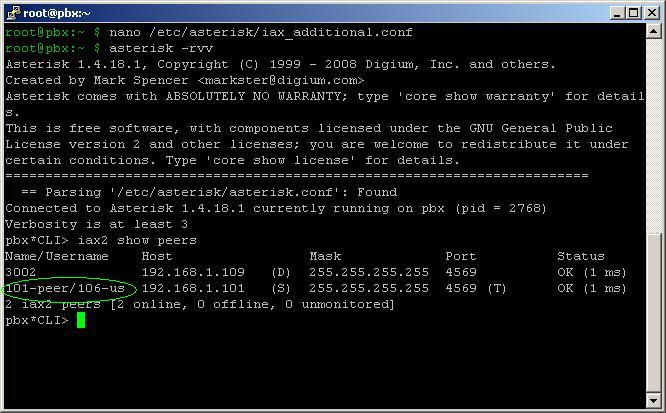
عكس بالا اتصالات PBX 106 ، IAX2 peer را نشان مي دهد.به بخش هاي مهم آن دقت كنيد:
عكس بالا نشان مي دهد، 101-peer بوسيله 106-user وصل شده.
Status ، ok است، اگر چيزي غير از اين بود ، تنظيمات را چك كنيد.
كلاينت 3002، IAX2 وصل شده
و دو peers آن لاين هستند.
مرحله بعد تعريف outbound route براي PBX 101 و PBX 106است.
تنظيم outbound route ها
دو گزينه براي تنظيم outbound route وجود دارد ، تماس مستقيم به extension يا وارد كردن شماره 7 در ابتدا هر دو گزينه شرح داده مي شوند.
Outbound route در PBX 101
دو روش براي outbound route وجود دارد، شما يكي از آن را انتخاب كنيد. مي توانيد با انتخاب Outbound routeشروع كنيد.
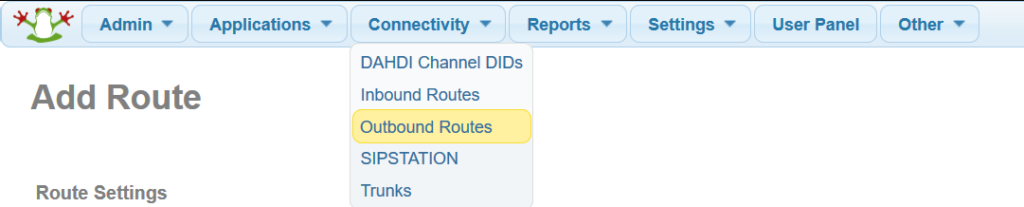
راه اول – تماس مستقيم به extension ، PBX 106,PBX 101
قوانين Outbound به pbx 101اجازه مي دهد ، مستقيماً به Extension هاي PBX 106 زنگ بزند. به عنوان مثال براي تماس با extension 3001 ، PBX 106 ،3001 را بگيريد.
و همچنين قوانين OUTBOUND به pbx 106 اجازه مي دهد ، مستقيماً به Extension هاي PBX 101 زنگ بزند. به عنوان مثال براي تماس با extension 1001 ، PBX 101 ،1001 را بگيريد.
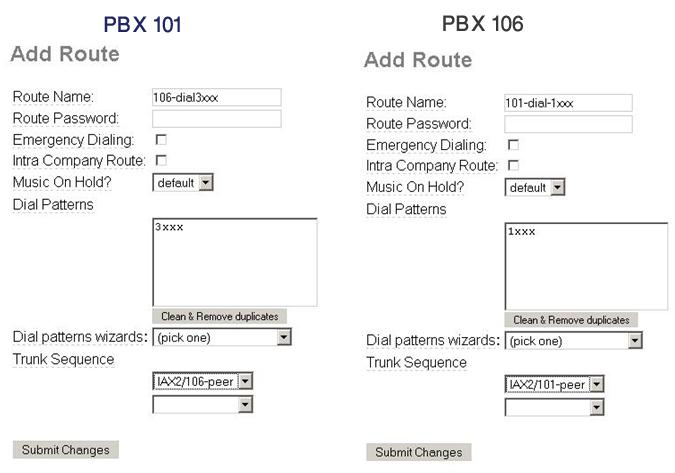
موارد زير را در PBX 101 تنظيم كنيد:
* Route Name: 106-dial3xxx – هر چيزي مي تواند باشد.
* Dial Patterns: 3xxx – نشان مي دهد ، هر 4 رقمي كه با 3 شروع بشود، به ترانك مقصد forward مي شود.
* Trunk Sequence: IAX2/106-peer – اين ترانكي است كه براي رفتن به سمت PBX 106 ايجاد شده.
موارد زير را در PBX 106 تنظيم كنيد:
* Route Name: 101-dial1xxx – هر چيزي مي تواند باشد.
- . Dial Patterns: 1xxx – نشان مي دهد ، هر 4 رقمي كه با 1 شروع بشود، به ترانك مقصد forward مي شود.
* Trunk Sequence: IAX2/101-peer – اين ترانكي است كه براي رفتن به سمت PBX 101 ايجاد شده.
راه دوم – براي رفتن به PBXابتدا 7 را شماره گيري كنيد.
براي اين outbound rule ، براي اتصال به PBX 106 بايد ابتدا 7 را سپس extension را شماره گيري كنيد .اين روش قابليتي را كه مي توانيد داخلي هاي Local در PBX 106 از طريق ترانك IAX2 را شماره گيري كنيد، و همچنين براي اين outbound rule ، براي اتصال به PBX 101بايد ابتدا 7 را سپس extension را شماره گيري كنيد .اين روش قابليتي را كه مي توانيد داخلي هاي Local در PBX 101 از طريق ترانك IAX2 را شماره گيري كنيد.
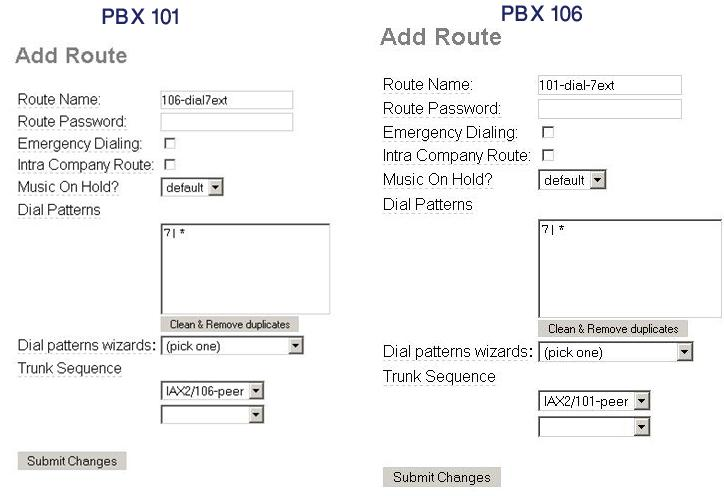
موارد زير را در PBX 101 تنظيم كنيد:
* Route Name: 106-dial7ext – هر چيزي مي تواند باشد.
* 7|* – نشان مي دهد ، هر چيزي كه بعد از 7 باشد به ترانك مقصد ،forward مي شود.
* Trunk Sequence: IAX2/106-peer – اين ترانكي است كه براي رفتن به سمت PBX 106 ايجاد شده.
موارد زير را در PBX 106 تنظيم كنيد:
* Route Name: 101-dial7ext – هر چيزي مي تواند باشد.
* 7|* – نشان مي دهد ، هر چيزي كه بعد از 7 باشد به ترانك مقصد ،forward مي شود.
* Trunk Sequence: IAX2/101-peer – اين ترانكي است كه براي رفتن به سمت PBX 101 ايجاد شده.
d- شما اكنون بايدقادر باشيد تا به peer هر PBX از طريق هر extensionSIP،IAX2 يا POSTتماس بفرستيد.
مي توانيد وضعيت تلفن هاي Online و ترانك هاي online را از طريق پنجره FreePBX، چك كنيد.
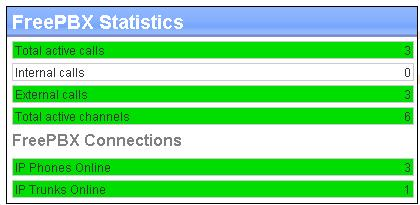
در ايجاد ترانك ، محدوديتي در تعداد channel هايي كه مي توانند از ترانك استفاده كنند، وجود ندارد.در پنجره بالا شش channel در 3 كانكشن از طريق يك ترانك IAX2متصل شدند. سه ip phon، دو IAX2 S100i POTS به آداپتورهاي IAX2 و يك FXS pots phone
جهت دریافت اطلاعات بیشتر با ما در تماس باشید
منبع : issabel.ir